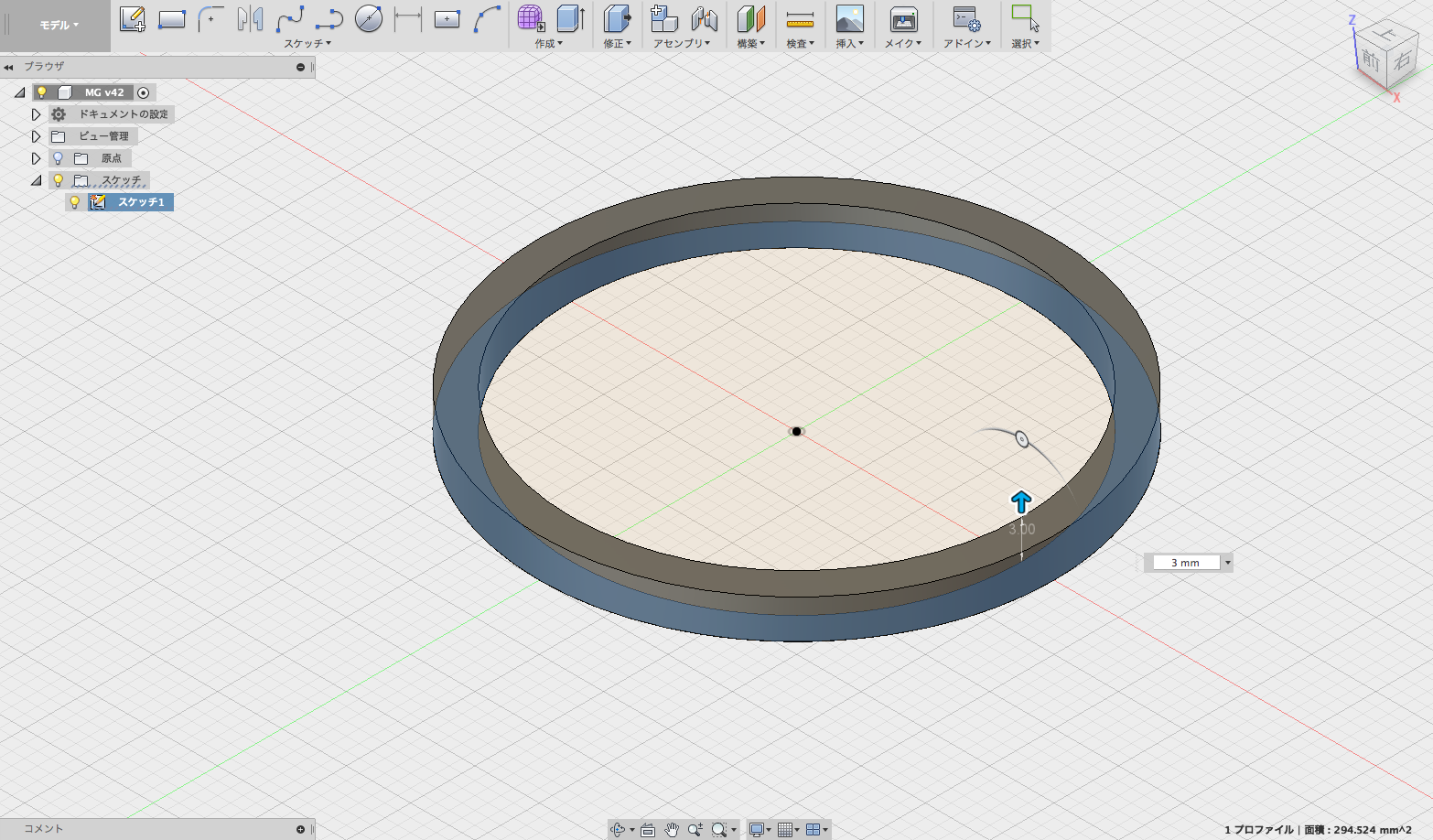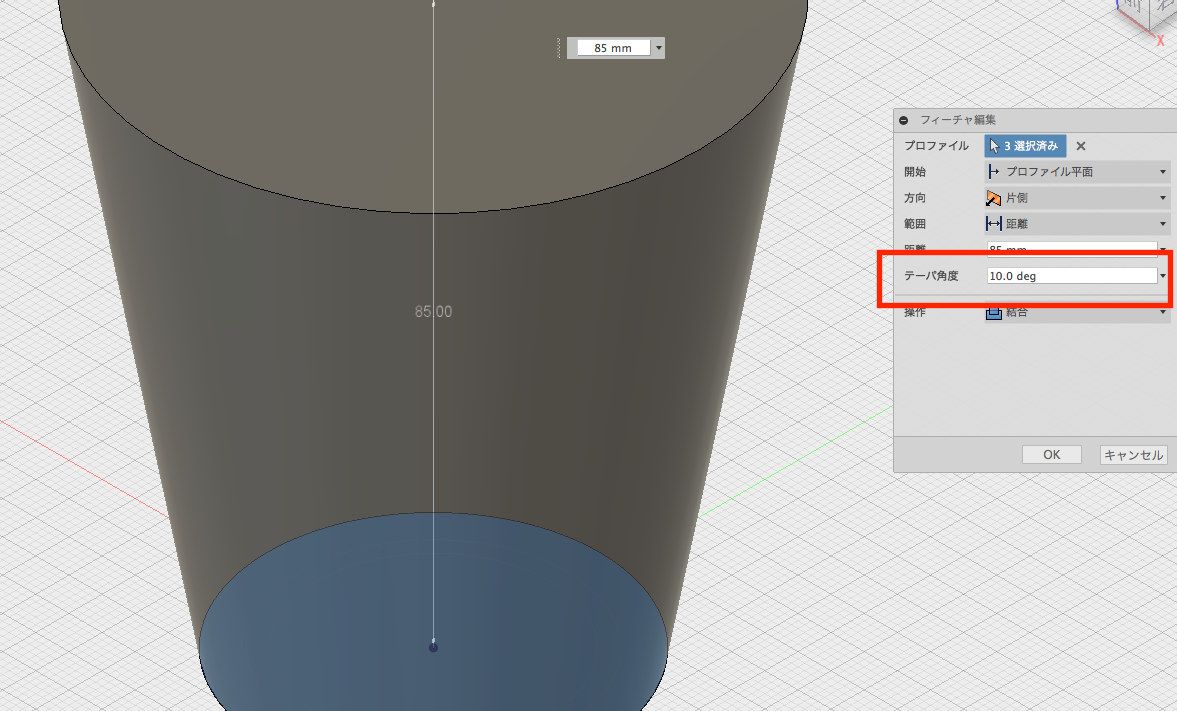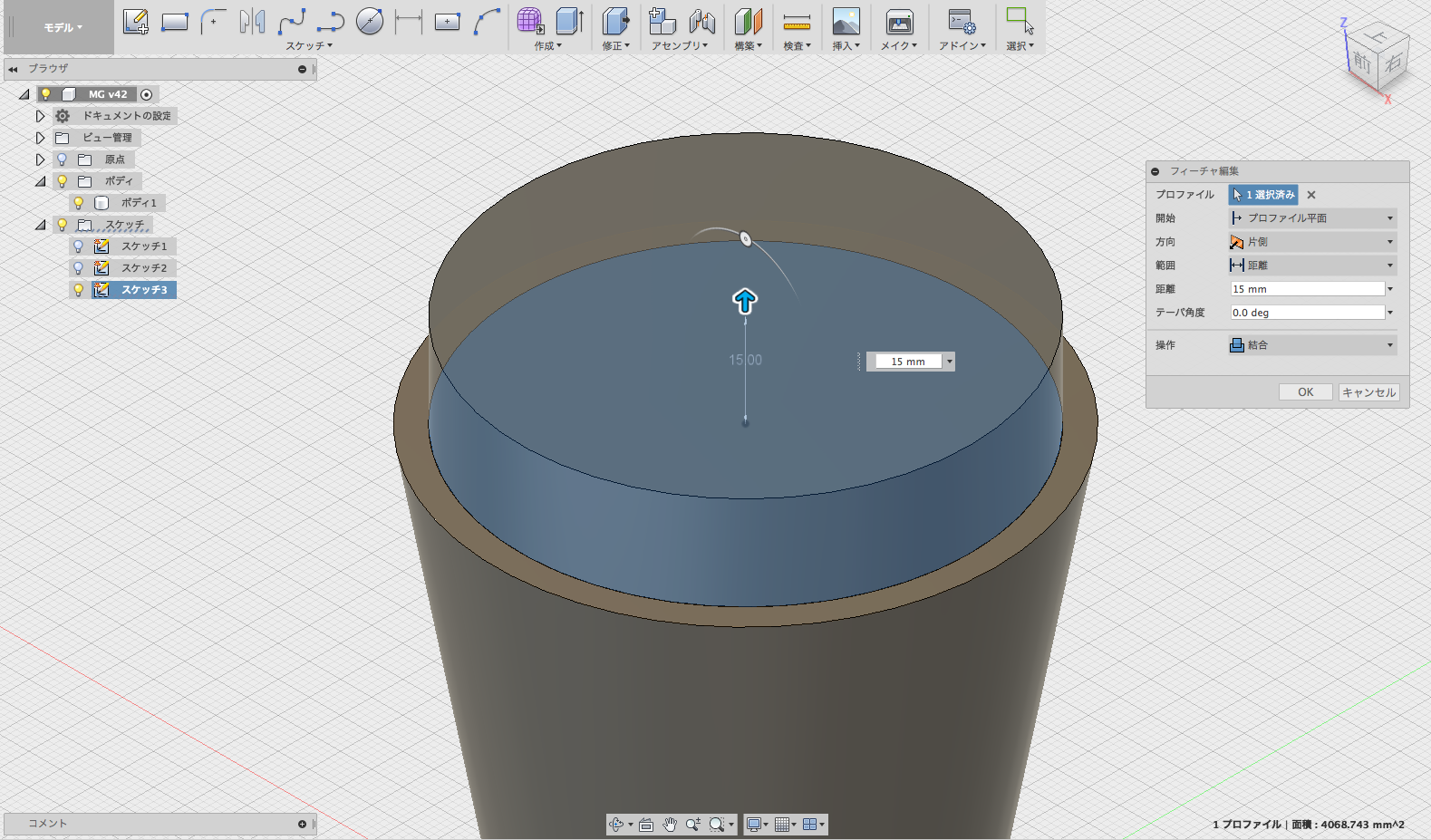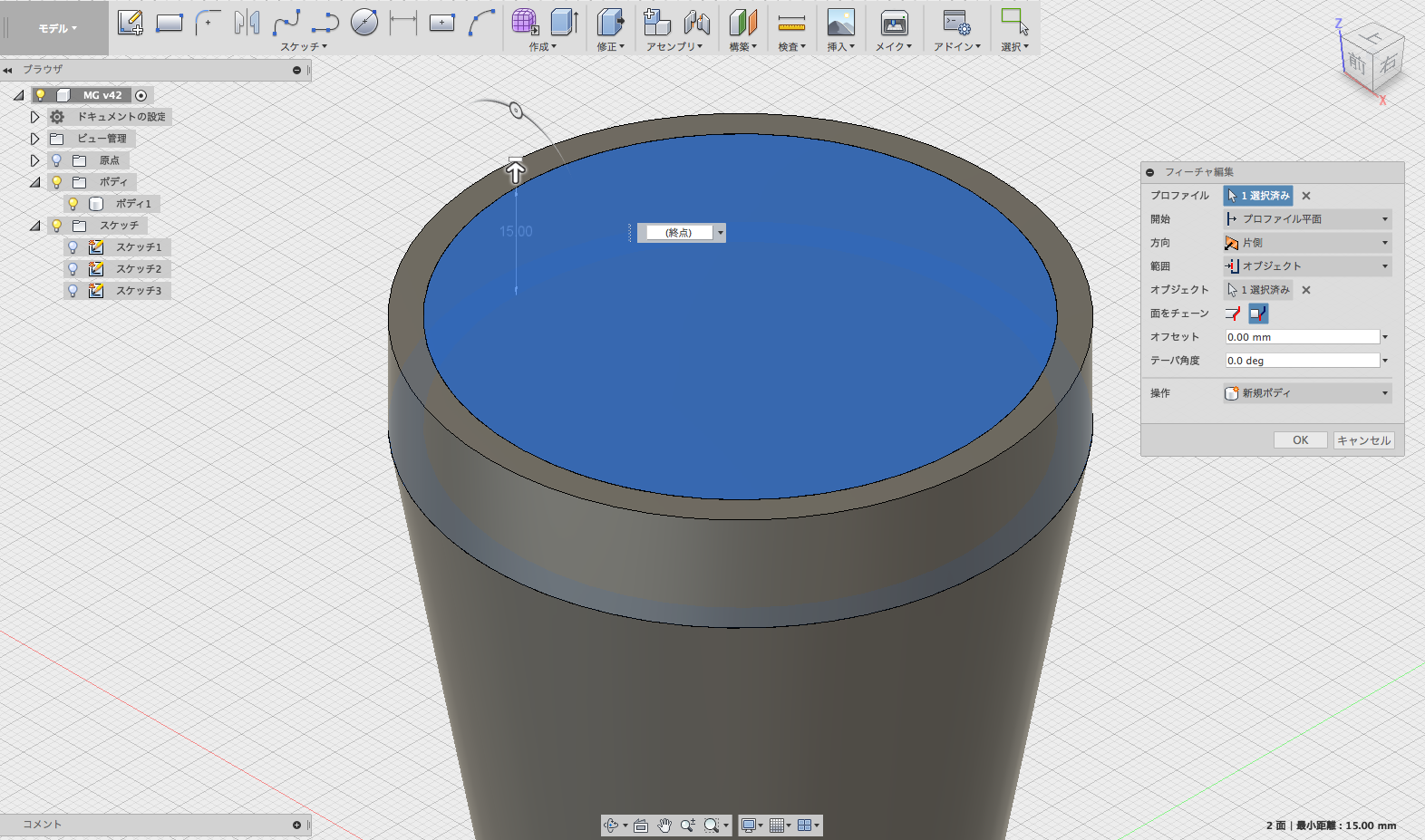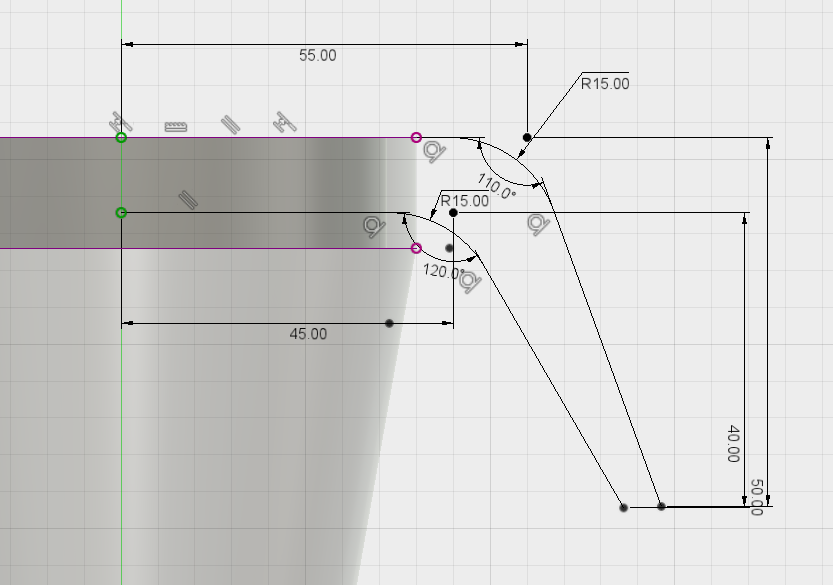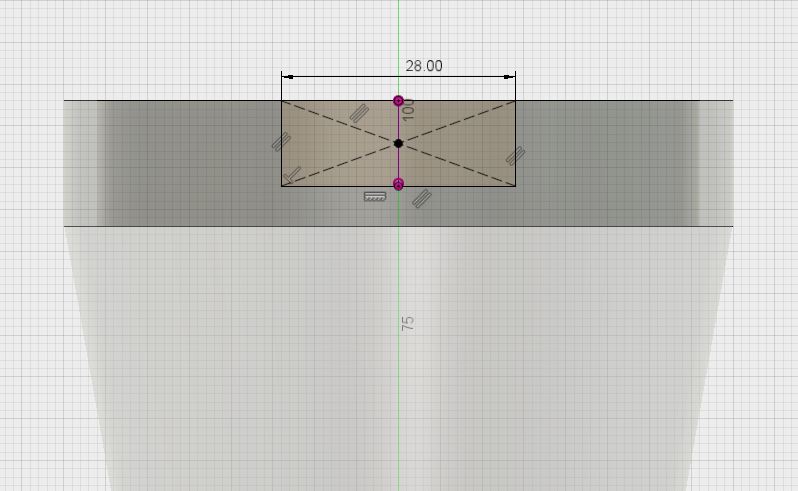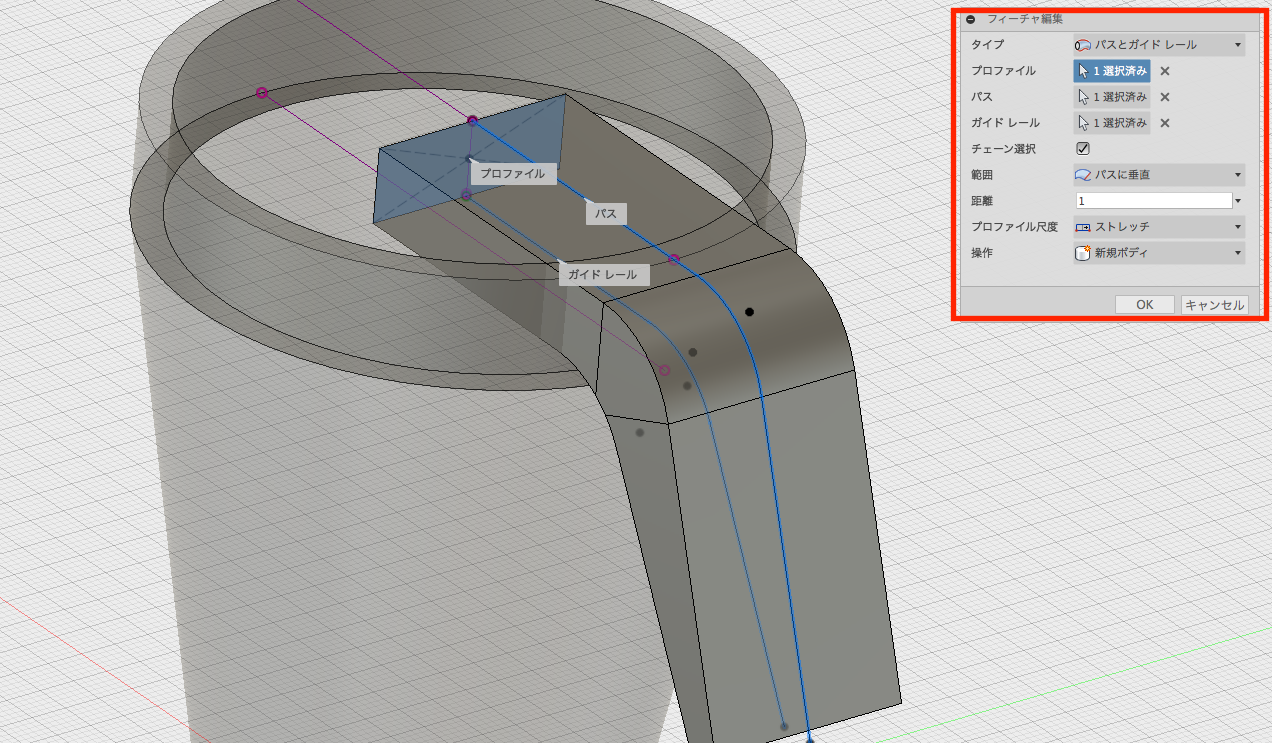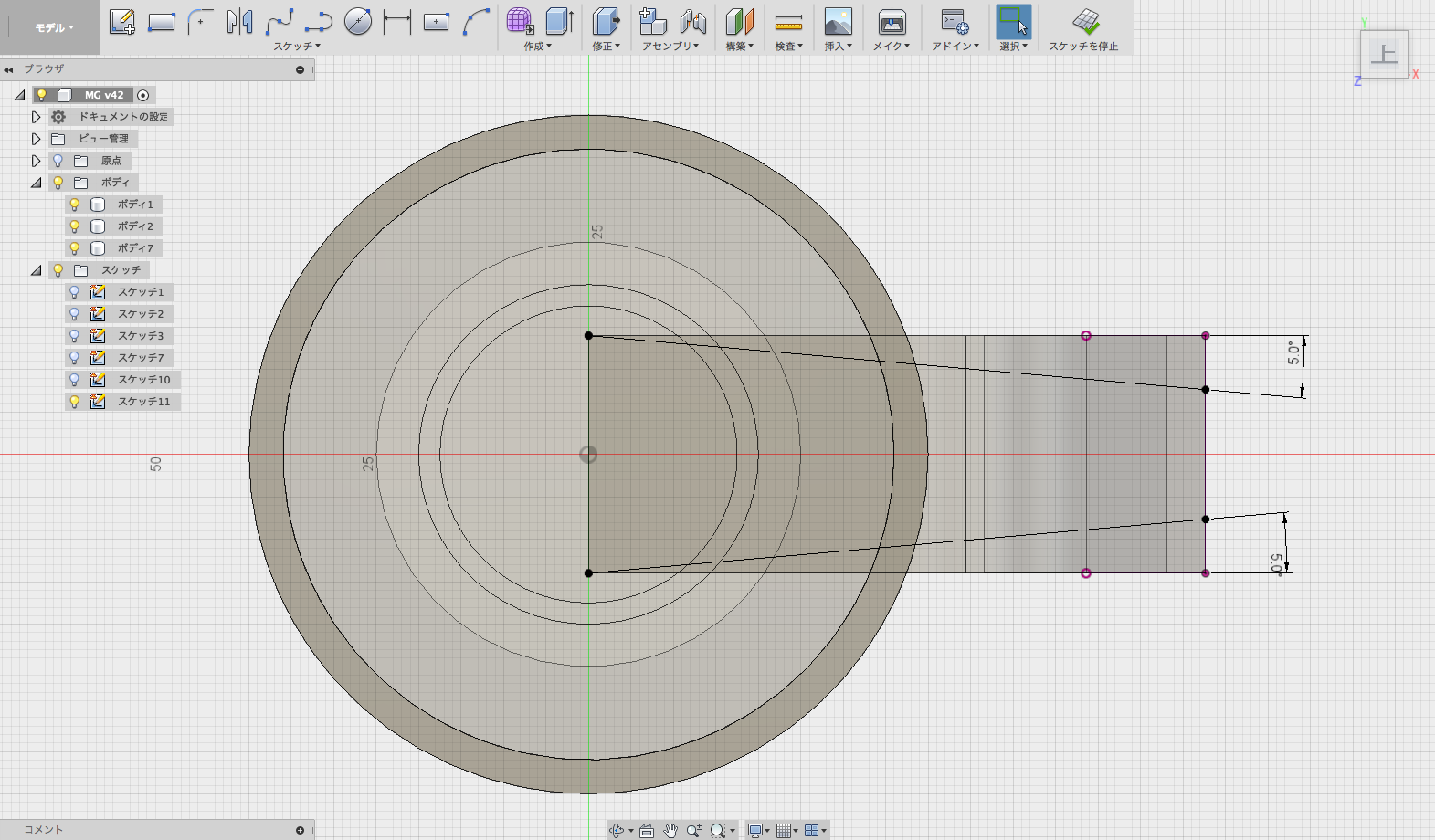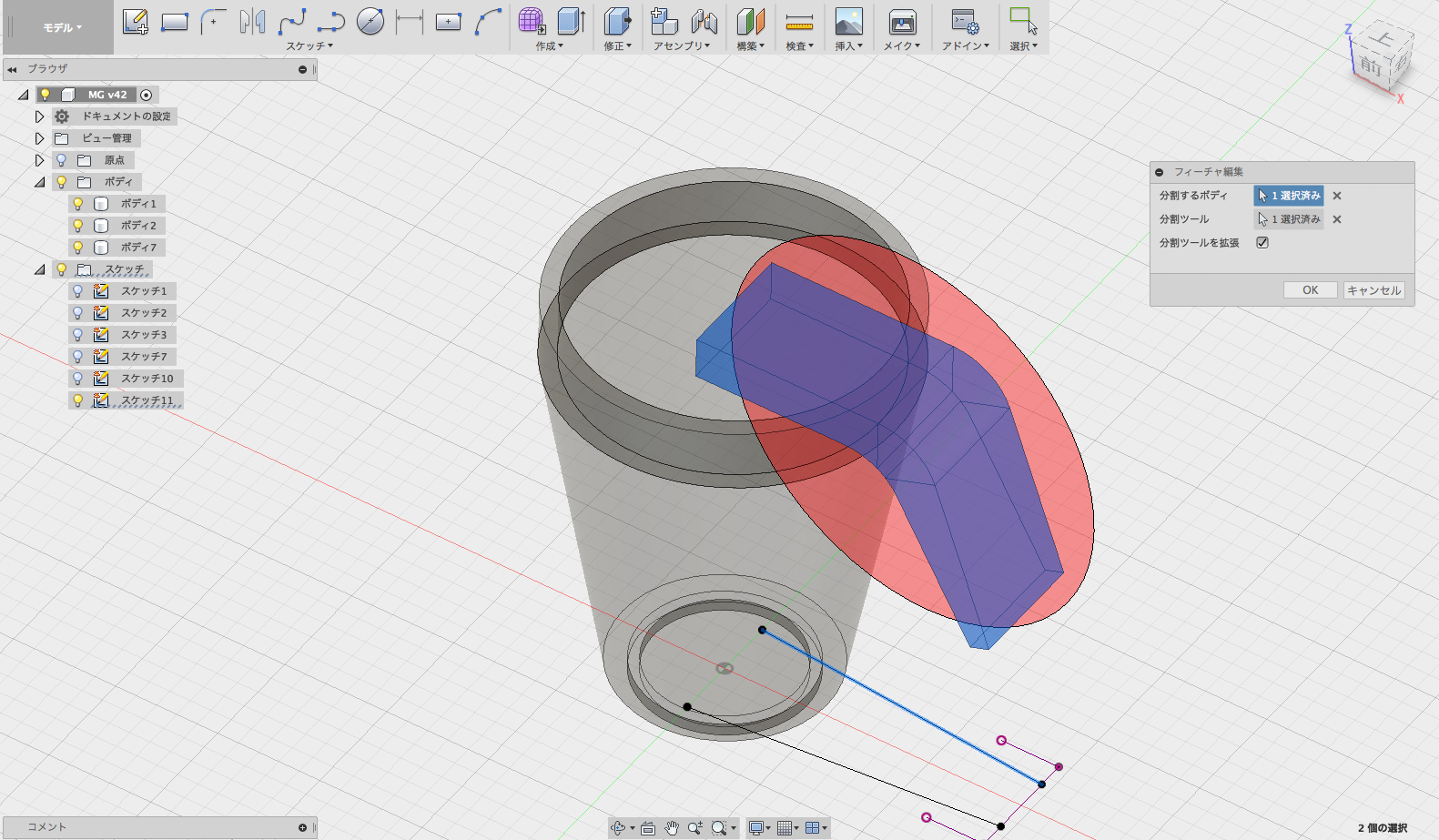【Fusion360】3Dの基本機能だけで、デザイン雑貨を作る方法
Fusion360には、サーフェイスやスカルプなど様々なモデリング機能があります。
しかし、基本的なソリッドモデリングにも様々なオプションがあり、それを駆使することでデザイン性の高い形状を作ることが可能です。
今回は、ごくごく基本的なコマンドだけで、おしゃれなマグカップを作る方法をご紹介します。
シンプルなモデリングでお洒落なマグカップを作る
最初に、マグカップの足になる部分を「押し出し」で作ります。
足にの上にスケッチを描いて、「押し出し」で形を作りますが
このときにオプションの「テーパー角度」を指定することで、上に広いカップが作れます。
カップの天面に「押し出し」を適用して、カップの口とホルダーを作ります。
次に基本コマンドの「スイープ」を使って、カップの取っ手を作ります。
まず、スイープ用のガイドをスケッチで書きます。
そして、側面にスイープ開始用のスケッチを描いて、取っ手の太さを決めます。
あとは、「スイープ」を適用すると取っ手ができます。
「スイープ」でポイントになるのは「パス」と「ガイドレール」を両方使うことです。
パスだけだと単調な形になりがちですが、ガイドレールも合わせて使うことでシュッとした形を作ることができます。
それから、こういうストレートな形状を作る時は、プロファイルの尺度を「ストレッチ」にすると形状が崩れづらくなります。
持ち手ができましたが、形状がちょっと寸胴です。。。
そこで、スケッチをカットラインにして「ボディの分割」で先細の形にしていきます。
基本的な形状ができたので、あとは各所に「フィレット」を適用して仕上げます。
最後にシェルを適用してカップ状にして完成です。
レンダリング色々な色をつけてみると、カラフルなマグカップの完成です。
Fusion360や3DCADを
より本格的に学びたい方はこちらへ!
動画で学ぶ!Fusion360で自在に形状を作る方法論
Fusion360の基本操作をある程度できる方を対象に
モデリングの方法論やノウハウを身につけて、自在にモデリングができるスキルを
動画で学べるオンラインスクールです。
- Fusion360の基本操作ができる方が対象
- 本のお手本やチュートリアルに頼らず自在にモデリングできる
- 動画を使って、いつでもどこでも学ぶことができる
メイカーズファクトリー 代表取締役
プロダクト&グラフィックデザイナー /WEBコンサルタント
株式会社メイカーズファクトリーCEO
広告グラフィックのデザインからWEBのマーケティング戦略立案、企業の商品開発のコンサルティングまで幅広い業務を経験。 MacBook Airじゃない方のMBAホルダー。